Android Virtual Device Manager突然出现了/dev/kvm is not found这个错误,我猜测大概Hardware_Accelerated_Execution_Manager丢失了某些文件,或者没安装好HAXM。
ubuntu 16.04 LTS上16进制文件编辑&比较工具wxHexEditor
ubuntu 16.04 LTS上比较好用的16进制编辑&比较工具,当属wxHexEditor,官网地址在http://www.wxhexeditor.org/。
在Ubuntu系统上,可以使用如下命令安装:
|
1 2 3 |
$ sudo apt-get install wxhexeditor $ wxHexEditor |
参考链接
git删除未监视的文件(untracked files)命令用法
git在Linux下删除未监视的文件(untracked files),一般通过命令来执行更方便,具体执行如下:
|
1 2 3 4 5 6 7 8 9 10 11 12 13 |
# 删除 untracked files $ git clean -f # 连 untracked 的目录也一起删掉 $ git clean -fd # 连 gitignore 的untrack 文件/目录也一起删掉 (慎用,一般这个是用来删掉编译出来的 .o之类的文件用的) $ git clean -xfd # 在用上述 git clean 前,建议加上 -n 参数来先看看会删掉哪些文件,防止重要文件被误删 $ git clean -nxfd $ git clean -nf $ git clean -nfd |
一般执行
|
1 |
$ git clean -xfd |
即可。
ubuntu 16.04 LTS上安装Torch7
1.安装luarocks
|
1 |
$ sudo apt-get install luarocks |
2.安装torch
|
1 2 3 |
$ git clone https://github.com/torch/distro.git ~/torch --recursive $ cd ~/torch; bash install-deps; $ ./install.sh |
如果要使用NVIDIA CUDA加速版本的Torch7则使用如下方法
1.安装luarocks
|
1 |
$ sudo apt-get install luarocks |
2.下载NVIDIA CUDA适配的代码
|
1 |
$ git clone https://github.com/torch/cutorch.git |
3.安装编译依赖的库
|
1 |
$ sudo apt install nvidia-cuda-toolkit |
4.编译代码
|
1 2 3 4 5 |
$ cd cutorch $ mkdir build $ cd build $ cmake .. $ make |
参考链接
ubuntu 16.04 LTS编译最新的FFMPEG 3.3
ubuntu 16.04 LTS编译最新的FFMPEG 3.3的时候被Git的autocrlf折磨了好几天才搞定,在这里记录一下:
|
1 2 3 4 5 6 7 8 9 10 11 12 13 14 15 16 17 |
$ sudo apt-get install git #关键操作,否在检出的代码无法正常编译 $ git config --global core.autocrlf false $ git clone https://git.ffmpeg.org/ffmpeg.git $ cd ffmpeg #不要安装nasm否在编译不通过,应当使用yasm $ sudo apt-get remove nasm $ sudo apt-get install yasm $ git fetch $ git branch -a $ git checkout -t remotes/origin/release/3.3 $ sudo apt-get update $ sudo apt-get -y install autoconf automake build-essential libass-dev libfreetype6-dev \ libsdl1.2-dev libtheora-dev libtool libva-dev libvdpau-dev libvorbis-dev libxcb1-dev libxcb-shm0-dev \ libxcb-xfixes0-dev pkg-config texinfo zlib1g-dev $ ./configure $ make |
注意,如果检出的代码在执行./configure的时候报告错误:
|
1 |
bash: ./configure: /bin/sh^M: 解释器错误: 没有那个文件或目录 |
则目前看到原因是Git的autocrlf导致的。
ubuntu 16.04 LTS更改机器名后执行sudo提示"sudo: 无法解析主机:xx-ubuntu: 连接超时"
ubuntu 16.04 LTS更改机器名后执行sudo提示"sudo: 无法解析主机:xx-ubuntu: 连接超时"。
出现这种问题是hosts文件没有配置好所导致的,linux无法解析到您的主机地址,解决方案如下:
|
1 |
$ sudo vim /etc/hosts |
打开文件以后,将其中的:
|
1 |
127.0.1.1 xxx(旧主机名) |
修改为新的主机名。
error: call to ‘__open_missing_mode’ declared with attribute error: open with O_CREAT or O_TMPFILE in second argument needs 3 arguments
使用open函数的时候,如果在第二个参数中使用了O_CREAT,就必须添加第三个参数:创建文件时赋予的初始权。
|
1 2 3 4 5 6 |
In function ‘open’, inlined from ‘test_detector_ffmpeg’ at ./src/ff_darknet.c:421:15: /usr/include/x86_64-linux-gnu/bits/fcntl2.h:50:4: error: call to ‘__open_missing_mode’ declared with attribute error: open with O_CREAT or O_TMPFILE in second argument needs 3 arguments __open_missing_mode (); ^ compilation terminated due to -Wfatal-errors. |
建议使用如下参数创建文件:
|
1 2 |
//0755 fd = open(file_path,O_CREAT | O_APPEND | O_WRONLY,S_IRWXU|S_IRUSR|S_IXUSR|S_IROTH|S_IXOTH); |
ubuntu 16.04 LTS启动Eclipse Neno.3 报错"An error has occurred. See the log file"
ubuntu 16.04 LTS启动Eclipse Neno.3报错"An error has occurred. See the log file",具体如下图所示:
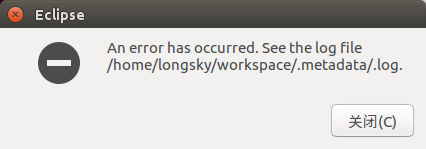
继续阅读ubuntu 16.04 LTS启动Eclipse Neno.3 报错"An error has occurred. See the log file"
Ubuntu 16.04/14.04.5安装Nvidia CUDA驱动
Ubuntu 16.04/14.04.5上已经可以简化到直接用命令行来安装Nvidia CUDA驱动了,不需要以往的繁琐操作,只是安装的版本比较老,但是目前已经足够使用了。
|
1 |
$ sudo apt install nvidia-cuda-toolkit |
安装的版本目前是Nvidia CUDA 7.5(Ubuntu 16.04)/Nvidia CUDA 5.5(Ubuntu 14.04.5)版本,最新的Nvidia CUDA 8.0版本还是需要从Nvidia官网下载,然后手工安装才行。
A Practical Introduction to Deep Learning with Caffe and Python
Deep learning is the new big trend in machine learning. It had many recent successes in computer vision, automatic speech recognition and natural language processing.
The goal of this blog post is to give you a hands-on introduction to deep learning. To do this, we will build a Cat/Dog image classifier using a deep learning algorithm called convolutional neural network (CNN) and a Kaggle dataset.
This post is divided into 2 main parts. The first part covers some core concepts behind deep learning, while the second part is structured in a hands-on tutorial format.
In the first part of the hands-on tutorial (section 4), we will build a Cat/Dog image classifier using a convolutional neural network from scratch. In the second part of the tutorial (section 5), we will cover an advanced technique for training convolutional neural networks called transfer learning. We will use some Python code and a popular open source deep learning framework called Caffe to build the classifier. Our classifier will be able to achieve a classification accuracy of 97%.
By the end of this post, you will understand how convolutional neural networks work, and you will get familiar with the steps and the code for building these networks.
The source code for this tutorial can be found in this github repository.
继续阅读A Practical Introduction to Deep Learning with Caffe and Python